Viele Fenster, wenig Übersicht: Wenn Ihr parallel an mehreren Dokumenten arbeitet, dann habt Ihr nicht mehr alle im Blick. Wenn Ihr versehentlich eine Datei ohne zu Speichern geschlossen habt, hilft Euch dieser Hack!
Je voller Euer Schreibtisch ist, desto mehr Dinge macht Ihr parallel. Alle Office-Programme sind offen, darin gleich mehrere Dokumente, und mit jeder eingehenden Mail kommt ein neues Dokumentenfenster hinzu. Irgendwann macht Ihr Schluss und beendet die Programme. Die Nachfrage „Wollen Sie die Veränderungen an der Datei speichern?“ verneint ihr, schließlich habt Ihr die letzten gewollten Änderungen schon gespeichert.
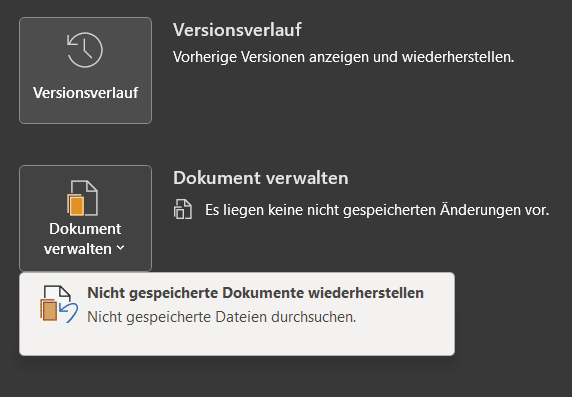
Der leider immer wieder vorkommende Fehler: Irgendwo im Hintergrund war noch ein Dokument, dass Ihr nicht gespeichert hattet, und das nun ohne Speichern geschlossen wurde. Das ist aber nicht notwendigerweise verloren!
Klickt in Word auf Datei > Informationen > Dokument verwalten. Findet Word im aktuellen Dokument nicht gespeicherte Änderungen, dann weist es darauf hin. Um nun ein Dokument, das ohne Speichern der letzten Änderungen geschlossen wurde, zu finden, klickt auf Nicht gespeicherte Dokumente wiederherstellen.
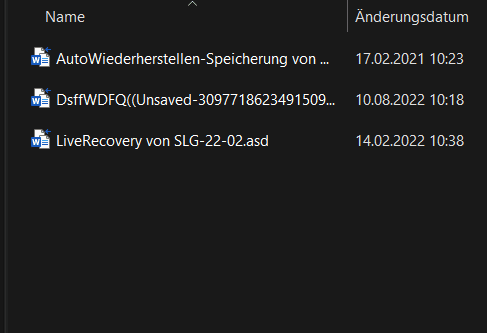
Word zeigt Euch nun eine Liste der Dokumente an, für die es Wiederherstellungsdaten findet. Diese haben meist wenig sprechende Namen. Um das richtige Dokument zu identifizieren, geht nach der Datums- und Zeitangabe. Findet Ihr ein Dokument, dass zu der Zeit in Bearbeitung war, als Ihr Word geschlossen habt, dann öffnet es durch einen Doppelklick und speichert es unter dem richtigen Namen.





